Desvendando o Adobe Premiere Pro - parte 16
André Corradini
coluna Tira Teima, revista Zoom Magazine
Nesta parte vamos mostrar mais opções de exportação, dentro do Adobe Premiere Pro.
Na última parte vimos a exportação com o Windows Media, um formato de múltiplas utilizações, mas que na maioria das vezes acaba sendo utilizado principalmente para exibição de vídeos na Internet.
Nesta parte vamos falar do Quick Time.
O Quick Time é um formato originalmente desenvolvido pela Apple para rodar vídeos na plataforma Mac, que devido ao seu sucesso foi modificado para rodar vídeos também em PCs. Isto fez com que este formato permitisse gerar vídeos para serem assistidos ou trabalhados nas duas plataformas.
Ele possui características bastante próprias e, além de poder apresentar ótima qualidade de imagem, também possibilita inúmeras relações de tamanho de arquivo e tamanho de tela. Consequentemente, diversos níveis de qualidade de imagem podem ser obtidos.
Nas versões mais antigas do Adobe Premiere, o Quick Time era instalado na própria instalação do Premiere, ou seja, ele vinha anexado à instalação do programa. Hoje, por motivos mercadológicos, dentre outros, sua instalação é opcional.
Se você não possuir o Quick Time instalado em sua máquina, as opções de exportação para este formato não estarão disponíveis no Adobe Premiere. Se a conclusão é de que temos a necessidade de possuir todas as possibilidades de exportação, então é importante que você tenha este programa instalado em sua máquina.No site da Apple ( www.apple.com.br ) existe uma versão gratuita para a instalação no Windows. Dê uma olhada.
Após a instalação do Quick Time as opções de exportação já estarão disponíveis dentro do Adobe Premiere Pro. E existem várias opções, para várias finalidades.
Para visualizarmos a primeira opção vá em: FILE / EXPORT / MOVIE. Depois entre em SETTINGS / FILE TYPE / QUICK TIME.
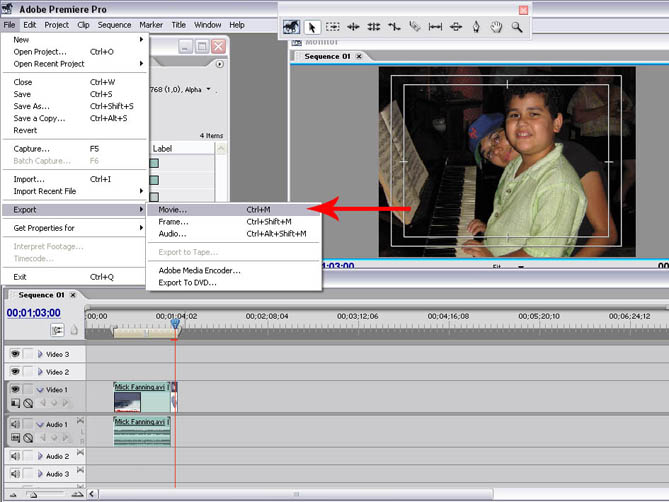
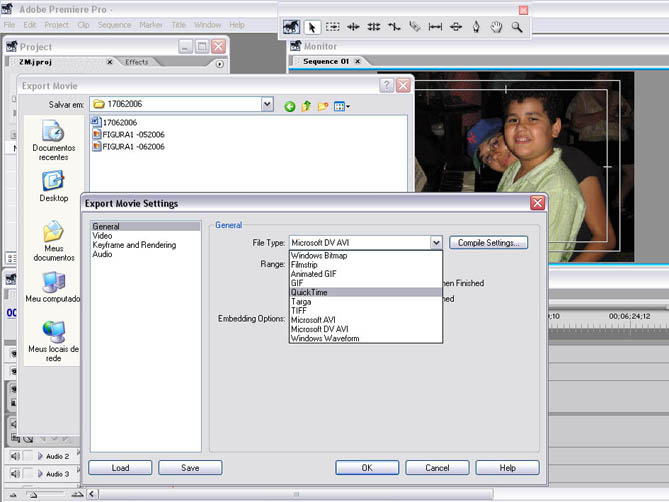
Esta opção permite gerar vídeos no formato Quick Time com tamanho e qualidade para edição, dentre outras coisas. Ou seja, serão criados arquivos de tamanho grande e com praticamente qualquer formato de tela e com qualidade de imagem bastante boa. Como as opções são inúmeras, tome cuidado na hora de determinar estes fatores. Se a intenção é reeditar um vídeo para a TV, por exemplo, o ideal é que o tamanho de tela seja de 720X480 e com 29,97 FPS, por exemplo.
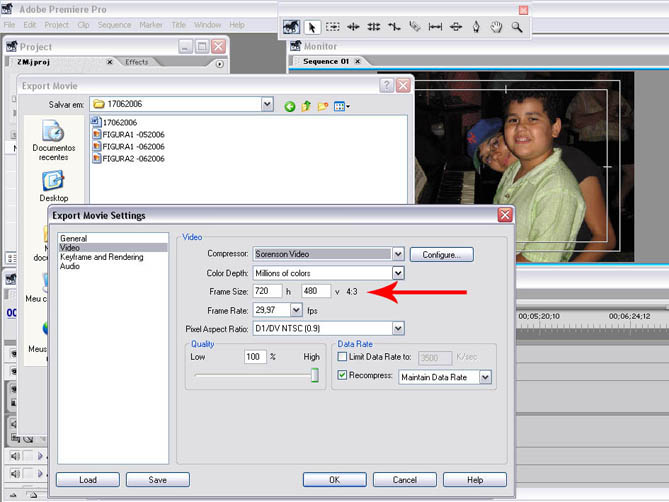
Após a escolha das características, é só nomear o arquivo, direcioná-lo, dar OK e aguardar a renderização.

A próxima opção de exportação em Quick Time se destina a gerar arquivos menores, mais apropriados para a Internet, por exemplo. Vá a FILE / EXPORT / ADOBE MEDIA ENCODER. E depois entre em FORMAT. Lá, dentre outros formatos estará o Quick Time.
Mas lembre-se, assim como a outra opção, elas só estarão disponíveis se o Quick Time estiver instalado em sua máquina.
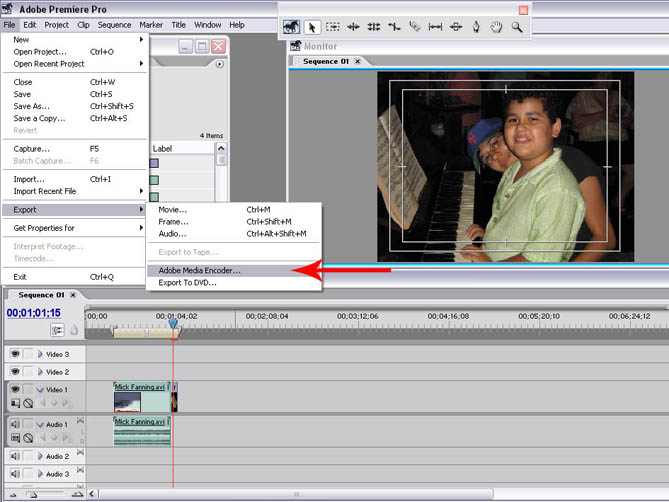
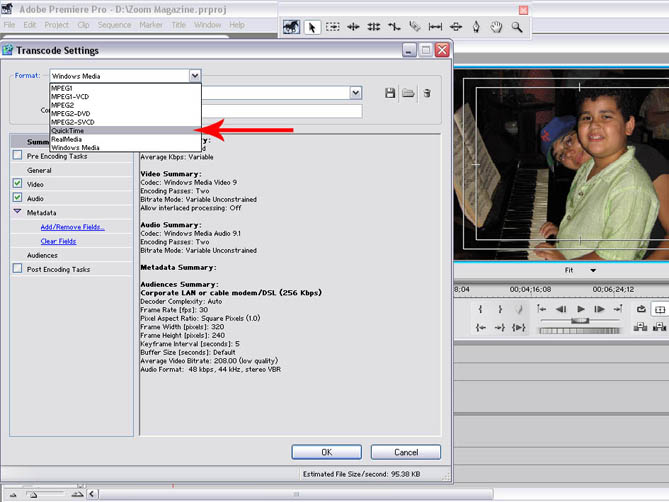
Uma vez escolhida esta opção, vamos poder ter acesso a inúmeros PRESETS de configurações, específicos para a exibição com arquivos de baixo tamanho ( apropriados para a exibição na Internet).
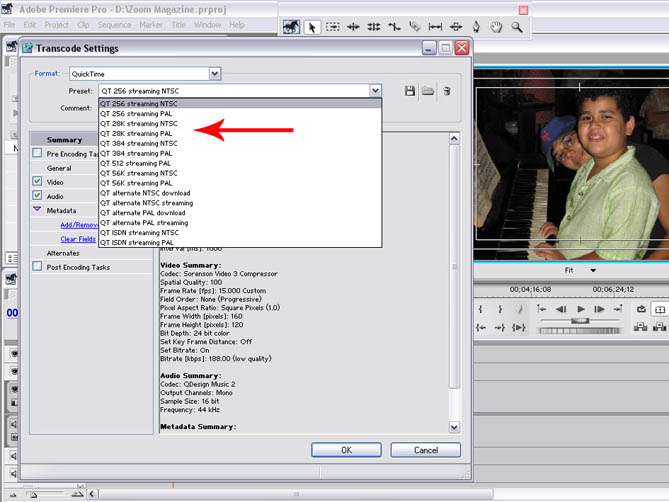
Além das pré-configurações existentes, também é possível determinar configurações próprias, como tamanho de tela, Frame rate, e até mesmo o codec a ser utilizado. Veja nas opções VIDEO ou AUDIO, por exemplo. Mas tome cuidado, de acordo com o que for determinado é possível gerar um arquivo impossível de ser aberto em qualquer máquina.
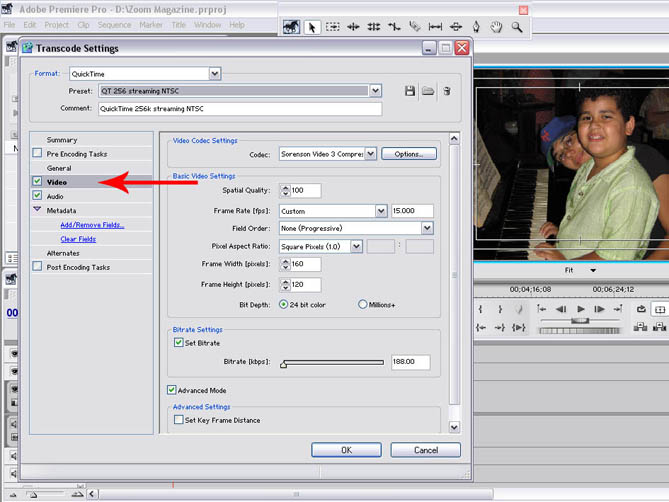
Até a próxima parte!

